win7怎么安装摄像头驱动?win7安装摄像头驱动的办法
来源:game773整合
时间:2024-01-02
小编:773游戏
现在大多数人使用电脑都会给自己电脑安装摄像头,但有一些朋友就反应说,自己不会安装驱动,非常苦恼。不知道该怎么办。那我就以win7 64位纯净版为例,来给大家讲解关于如何安装摄像头驱动的方法吧。
解决方法如下:
1、右击计算机图标,选择管理。

2、点击设备管理器,右击图像设备,选择更新驱动程序。

3、弹出向导,选择“否,暂时不” 再点“下一步”。选择“从列表或指定位置安装”然后点“下一步”。

4、将“在搜索中包括这个位置(o):”前面的“勾”打上,然后通过“浏览”找到你摄像头在电脑里的本地位置,如:在D:\摄像头驱动 。然后点“下一步”,一直完成安装。
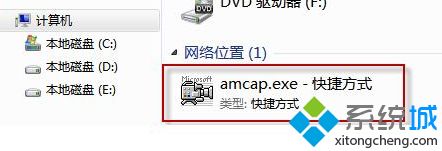
上文就是win7怎么安装摄像头驱动?win7安装摄像头驱动的方法的全部内容了,文章的版权归原作者所有,如有侵犯您的权利,请及时联系本站删除,更多win7摄像头万能驱动相关资讯,请关注收藏773游戏网。
下一篇:u盘制作pe制作办法














